抖音怎么设置排版模式(抖音怎么设置排版模式视频)
你一定看过抖音很火的那种快闪文字短视频吧,今天有书菌给大家分享下怎么去做。
手机短视频快闪文字混排排版
1.第一步:脚本安装
1.1——将脚本解压后找到如下文件
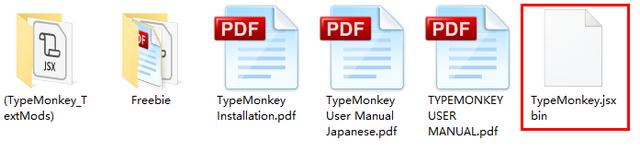
1.2——然后将该文件放入如下的AE路径中,如下图所示
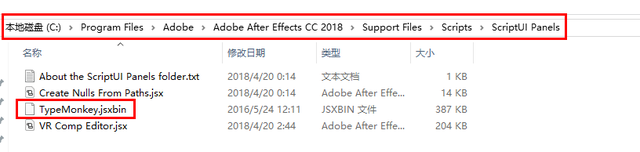
1.3——顶部菜单点编辑——首选项——常规——勾选如下(允许脚本写入文件和网络)点确定,重启AE。
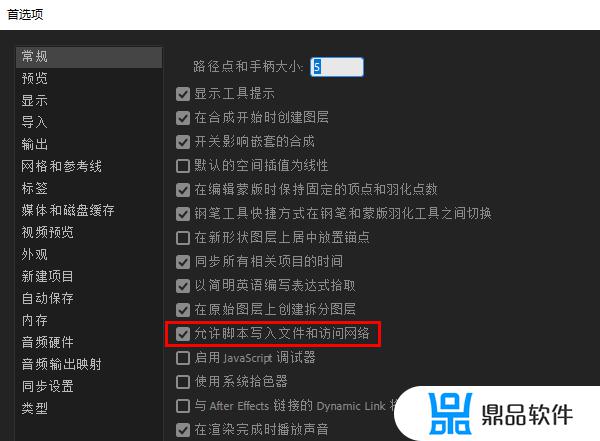
1.4——菜单窗口,勾选TypeMonkey.jsxbin 弹出如下菜单,点击OK即可,之后的窗口继续点确定,然后会进入主界面,重启AE
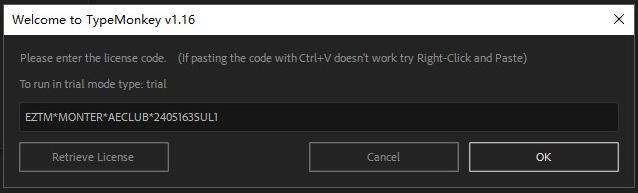
视频没做完,面板不能关
2.第二步:视频合成制作
2.1——打开AE,点新建合成。手机端的视频尺寸如下,持续时间15秒,这个是视频时间,根据平台要求自己设置,背景颜色也可以自己定义,其他地方不要改,然后点击确定。如果后期还要修改,按ctrl+K可以再修改
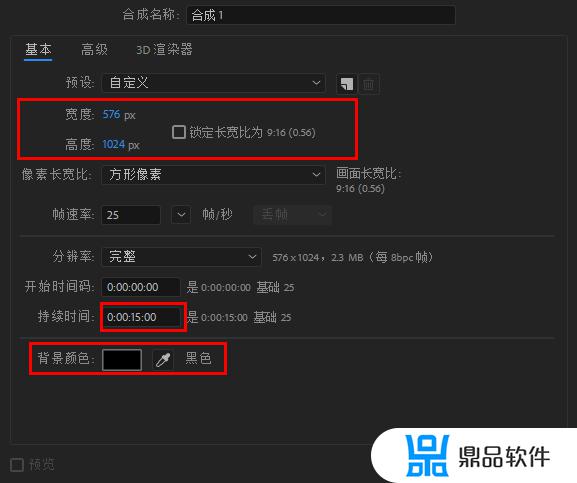
2.2——如果有声音,把声音拖入到时间轴位置。然后把文字放入到如下所示的位置,文本注意换行,可以按回车键换行,如果文字特别多,可以用空格,跟回车效果一样。
颜色可以设置五种,会来回重复。
DO IT代表执行。
Undo it代表撤销,如果发现做错,可以点Undo it,提示框点NO
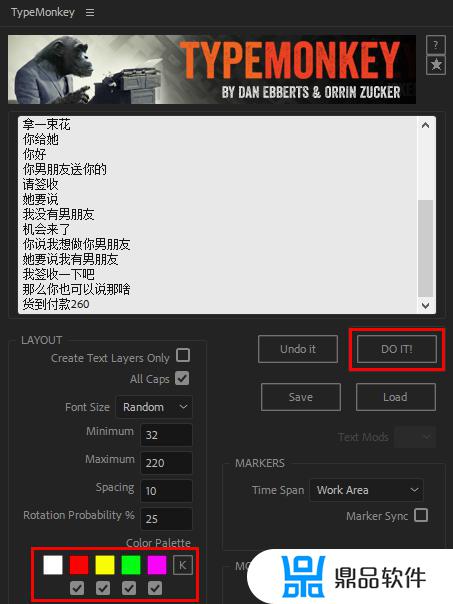
2.3——打开声音,展开波形,将字幕与声音匹配好,点击三角形拖动文本,让文本与声音匹配,千万不要拖动黄色轴
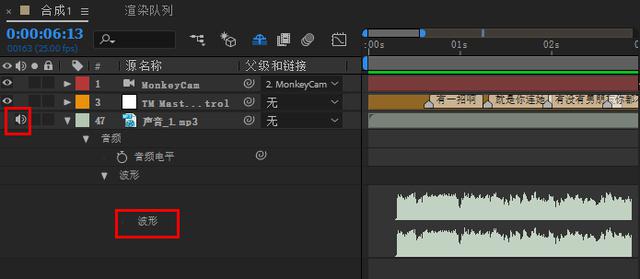
2.4——ctrl+m渲染导出,点击无损,必须勾选调整大小,点击确定
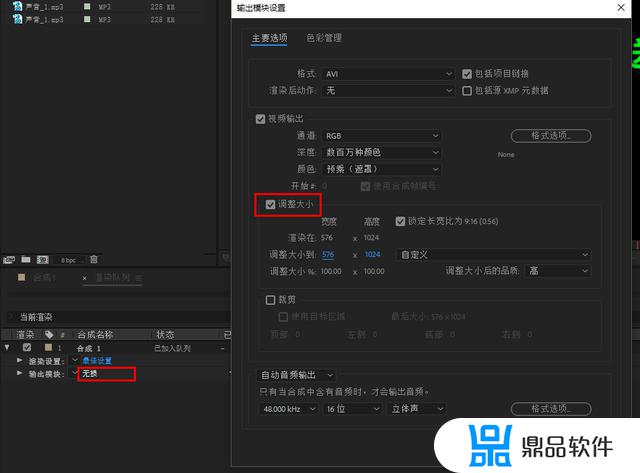
点击合成,选择视频导出位置,导出完毕后,结束

如果文件太大,使用格式工厂,转化下格式,容量就会变小
扩充技巧——可以不学
按住alt键,鼠标按住滚轮往前可以放大,往后可以缩小
如果卡,预览效果可以选四分之一,不影响后期渲染效果
后期文字修改——取消隐藏后,拉到对应字幕所在处,解锁后,双击文字,即可对文字进行二次修改与编辑
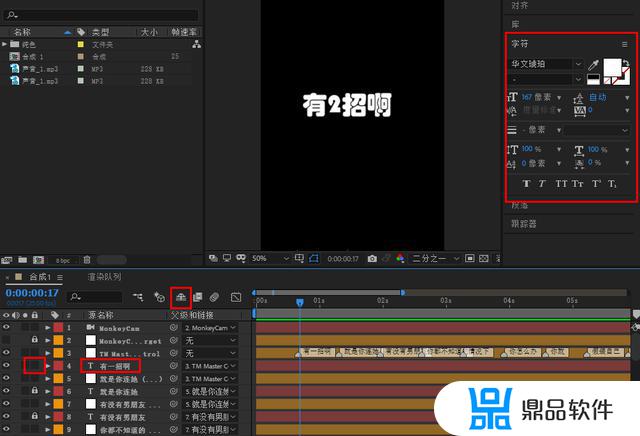
导出透明视频方法
渲染时候的输出模块设置选QuickTime。通道选择RGB+Alpha
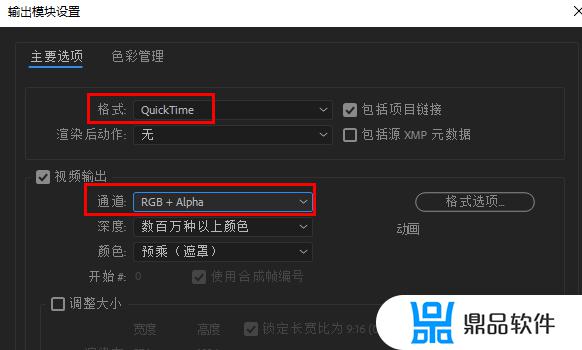
文中提到的插件可以免费赠送
获取方式:
由于人数太多,请在右上角点击【关注】,请关注我的头条号!
一定要转发,给更多人分享学习!
评论后私信我:快闪!
记住,一定要转发+评论+私信我,没有私信我,拿不到资料的,私信我:快闪
以上就是抖音怎么设置排版模式的详细内容,更多抖音怎么设置排版模式视频内容请关注鼎品软件其它相关文章!















































